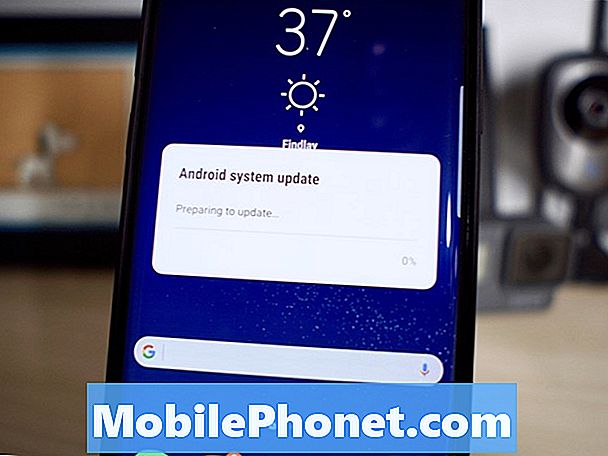O #Samsung #Galaxy # S9 é um smartphone carro-chefe lançado no ano passado que se tornou popular entre os consumidores. Este dispositivo possui vários recursos excelentes, incluindo uma tela Super AMOLED de 5,8 polegadas, uma única câmera traseira de 12MP que captura fotos e vídeos de excelente qualidade, um processador Snapdragon 845 combinado com 4GB de RAM e uma bateria de 3000 mAh, apenas para citar alguns. Embora este seja um dispositivo de desempenho sólido, há casos em que podem ocorrer certos problemas que iremos abordar hoje. Nesta última edição da nossa série de solução de problemas, abordaremos o erro detectado de carregamento irregular do Galaxy S9.
Se você possui um Samsung Galaxy S9 ou qualquer outro dispositivo Android, sinta-se à vontade para nos contatar por meio deste formulário. Teremos o maior prazer em ajudá-lo com qualquer preocupação que você possa ter com o seu dispositivo. Este é um serviço gratuito que estamos oferecendo, sem amarras. No entanto, pedimos que, ao entrar em contato conosco, tente ser o mais detalhado possível para que uma avaliação precisa possa ser feita e a solução correta possa ser fornecida.
Como corrigir erro detectado de carregamento irregular do Samsung Galaxy S9
Problema: Olá, acabei de comprar um novo Samsung S9 e o telefone carrega bem com o carregador de parede, mas quando uso a porta USB no som do carro Kenwood, recebo uma mensagem de 'Carga irregular' no telefone e uma mensagem de 'Erro do Android' no minha leitura estéreo. Eu tinha uma Samsung JV que carregava bem neste aparelho de som. É por causa da tecnologia de carregamento rápido do novo telefone que não consigo carregar pelo meu aparelho de som? Eu não entendo. Socorro!
Solução: Antes de executar qualquer etapa de solução de problemas neste telefone, é melhor certificar-se de que ele esteja executando a versão de software mais recente. Se houver uma atualização disponível, sugiro que você faça o download e instale-a primeiro.
A primeira coisa que você deve fazer ao obter um erro detectado de carregamento irregular é limpar a porta de carregamento do telefone usando uma lata de ar comprimido, certificando-se de que qualquer sujeira ou detritos presos nela sejam removidos. Você também deve fazer o mesmo com a porta USB Kenwood. Ao carregar o telefone, você deve tentar usar um cabo USB diferente para eliminar a possibilidade de o problema ser causado por um cabo com defeito. Caso o problema ainda persista, você deve prosseguir com as etapas adicionais de solução de problemas listadas abaixo.
Execute uma reinicialização suave
Uma reinicialização suave que geralmente é feita quando um telefone deixa de responder, mas também é recomendada neste caso específico, pois irá atualizar o software.
- Pressione e segure a tecla liga / desliga e diminuir volume por até 45 segundos.
- Aguarde enquanto o dispositivo é reiniciado.
Depois que o telefone for reiniciado, verifique se o problema ainda ocorre.
Verifique se o problema ocorre no modo de segurança
Um aplicativo que você baixou em seu telefone pode estar causando esse problema. Para verificar se este é o caso, você precisará iniciar o telefone no Modo de segurança, pois apenas os aplicativos pré-instalados podem ser executados neste modo.
- Desligue o telefone.
- Pressione e segure a tecla Liga / Desliga além da tela do nome do modelo que aparece na tela.
- Quando SAMSUNG aparecer na tela, solte o botão Liga / Desliga.
- Imediatamente após liberar a tecla Liga / Desliga, pressione e segure a tecla Diminuir volume.
- Continue a manter pressionada a tecla Diminuir volume até o dispositivo terminar de reiniciar.
- Quando o modo de segurança for exibido no canto inferior esquerdo da tela, solte a tecla Diminuir volume.
Caso o problema não ocorra neste modo, é provável que o problema seja causado por um aplicativo que você baixou. Descubra que aplicativo é este e desinstale-o.
Limpe a partição de cache do telefone
Os dados em cache do sistema telefônico são usados para acelerar o acesso aos aplicativos do telefone. Às vezes, esses dados podem ser corrompidos, o que resulta em problemas ocorridos no dispositivo. Para verificar se dados corrompidos em cache estão causando o problema, você precisará limpar a partição de cache do telefone do modo de recuperação.
- Desligue o telefone.
- Pressione e segure a tecla Aumentar volume e a tecla Bixby e, em seguida, pressione e segure a tecla Liga / Desliga.
- Quando o logotipo do Android for exibido, solte todas as teclas (‘Instalando atualização do sistema’ será exibido por cerca de 30 a 60 segundos antes de mostrar as opções do menu de recuperação do sistema Android).
- Pressione a tecla Diminuir volume para destacar "limpar partição de cache".
- Pressione a tecla Liga / Desliga para selecionar.
- Pressione a tecla Diminuir volume para destacar “sim” e pressione a tecla Liga / Desliga para selecionar.
- Quando a partição do cache de limpeza estiver concluída, “Reinicializar o sistema agora” é destacado.
- Pressione a tecla Power para reiniciar o dispositivo.
Verifique se o problema ainda ocorre.
Execute uma redefinição de fábrica
Uma última etapa de solução de problemas que você deve considerar é a redefinição de fábrica. Isso fará com que seu telefone volte à condição original de fábrica. Certifique-se de fazer backup dos dados do seu telefone antes de fazer a redefinição, pois eles serão excluídos no processo.
- Desligue o telefone.
- Pressione e segure a tecla Aumentar volume e a tecla Bixby e, em seguida, pressione e segure a tecla Liga / Desliga.
- Quando o logotipo verde do Android for exibido, solte todas as teclas (‘Instalando atualização do sistema’ será exibido por cerca de 30 a 60 segundos antes de mostrar as opções do menu de recuperação do sistema Android).
- Pressione a tecla Diminuir volume várias vezes para destacar ‘limpar dados / reset de fábrica’.
- Pressione o botão liga / desliga para selecionar.
- Pressione a tecla Diminuir volume até que ‘Sim - excluir todos os dados do usuário’ seja destacado.
- Pressione o botão Liga / Desliga para selecionar e iniciar a redefinição mestre.
- Quando a reinicialização principal estiver concluída, ‘Reiniciar sistema agora’ é destacado.
- Pressione a tecla Power para reiniciar o dispositivo.
Não instale nenhum aplicativo no telefone após a redefinição. Tente verificar primeiro se o problema ainda ocorre.
No caso de o problema persistir mesmo após a execução das etapas de solução de problemas listadas acima, isso provavelmente é causado por um componente de hardware com defeito. Você deve levar o telefone a um centro de serviço e mandar verificar.
Sinta-se à vontade para nos enviar suas perguntas, sugestões e problemas que você encontrou ao usar seu telefone Android. Oferecemos suporte para todos os dispositivos Android disponíveis no mercado hoje. E não se preocupe, não cobraremos um único centavo por suas perguntas. Contacte-nos através deste formulário. Lemos todas as mensagens que recebemos, mas não podemos garantir uma resposta rápida. Se pudemos ajudar você, ajude-nos a espalhar a palavra, compartilhando nossas postagens com seus amigos.